首先检查并启用QQ浏览器中的迅雷扩展,若无效则通过迅雷客户端修复浏览器关联,最后在Internet选项中手动启用迅雷加载项以恢复下载调用功能。
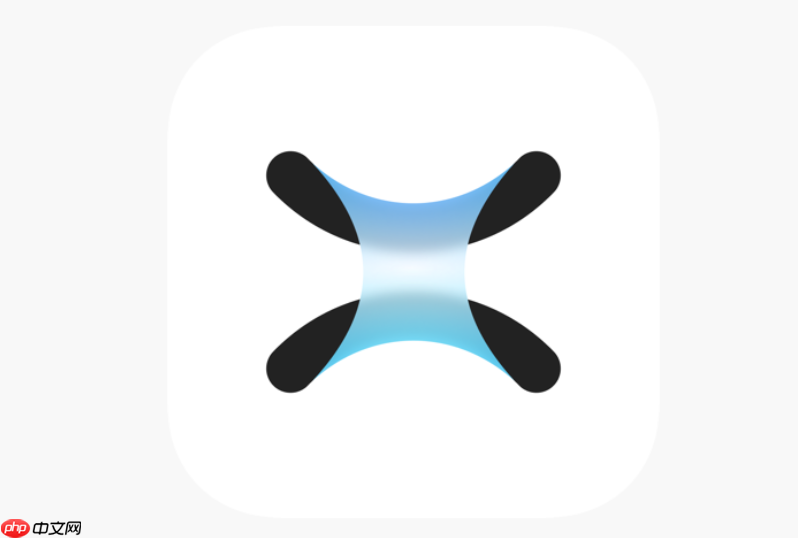
如果您在使用QQ浏览器时,点击下载链接无法调用迅雷进行下载,可能是由于浏览器与迅雷的关联设置未正确配置或被禁用。以下是解决此问题的步骤:
本文运行环境:联想小新Pro 16,Windows 11
QQ浏览器需要启用迅雷提供的插件组件才能识别下载请求并交由迅雷处理。若该组件被禁用,则无法触发迅雷下载。
1、点击QQ浏览器右上角的菜单图标(三条横线),选择【设置】。
2、在设置页面中,进入【下载】选项。
3、在“默认下载工具”处,选择迅雷下载器或“浏览器默认下载”。如果选项中没有迅雷,请继续执行下一步。
4、返回菜单,找到并点击【扩展管理】或【工具栏和扩展】。
5、在扩展列表中查找名为“迅雷下载支持组件”或类似的插件。
6、如果该组件状态为“已禁用”,请点击其右侧的开关或右键选择“启用”。
7、确认组件状态显示为已启用。
迅雷客户端具备自动修复与主流浏览器关联的功能,可重新建立与QQ浏览器的通信通道。
1、打开电脑上的迅雷客户端。
2、点击右上角的“菜单”按钮(通常为三条横线或齿轮图标),选择【设置】或【配置】。
3、进入【高级设置】或【下载】分类,找到【监视设置】选项。
4、确保勾选了“监视浏览器”或“开启浏览器下载监视”功能。
5、查找并点击【修复浏览器关联】或【重新关联浏览器】按钮。
6、根据提示完成修复操作,重启QQ浏览器后测试下载功能。
部分旧版本QQ浏览器基于IE内核技术,其扩展管理可能集成在系统级的Internet选项中,需手动启用相关控件。
1、点击QQ浏览器右上角菜单,选择【Internet选项】。
2、在弹出的窗口中,切换到【程序】选项卡。
3、点击【管理加载项】按钮。
4、在“管理加载项”窗口左侧,选择【工具栏和扩展】。
5、在右侧列表中找到“迅雷”相关的条目,如“Thunder Download Support”或“迅雷下载支持组件”。
6、选中该项,点击下方的“启用”按钮,并确认其状态为“已启用”。




Copyright 2014-2025 https://www.php.cn/ All Rights Reserved | php.cn | 湘ICP备2023035733号